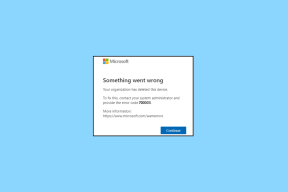Kako otvoriti opcije mape u sustavu Windows 10
Miscelanea / / November 28, 2021
Vrpca je predstavljena u sustavu Windows 8, a također je naslijeđena u sustavu Windows 10 jer je čini korisnicima lakši pristup postavkama i raznim prečacima za uobičajene zadatke kao što su kopiranje, lijepljenje, premještanje itd. U starijoj verziji sustava Windows možete jednostavno pristupiti opcijama mape pomoću Alati > Opcije. Dok u sustavu Windows 10 izbornik alata više ne postoji, ali možete pristupiti opcijama mape putem vrpce kliknite Pogled > Opcije.
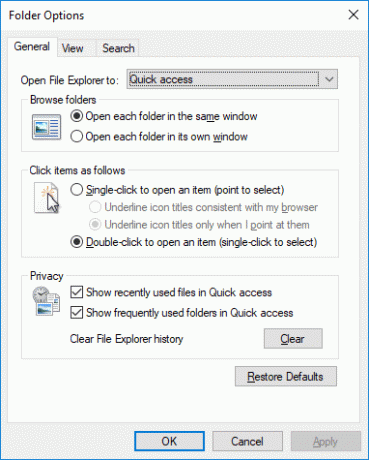
Sada su mnoge opcije mape prisutne na kartici Prikaz u File Exploreru što znači da ne morate nužno ići na Opcije mape da biste promijenili postavke mape. Također, u Windows 10 Folder Options se naziva File Explorer Options. U svakom slučaju, bez gubljenja vremena, pogledajmo kako otvoriti opcije mape u sustavu Windows 10 uz pomoć dolje navedenog vodiča.
Sadržaj
- Kako otvoriti opcije mape u sustavu Windows 10
- Metoda 1: Otvorite opcije mape pomoću Windows pretraživanja
- Metoda 2: Kako otvoriti opcije mape u vrpci File Explorera
- Metoda 3: Kako otvoriti opcije mape u sustavu Windows 10 pomoću prečaca na tipkovnici
- Metoda 4: Otvorite opcije mape s upravljačke ploče
- Metoda 5: Kako otvoriti opcije mape u sustavu Windows 10 iz Pokreni
- Metoda 6: Otvorite opcije mape iz naredbenog retka
- Metoda 7: Kako otvoriti opcije mape u sustavu Windows 10
Kako otvoriti opcije mape u sustavu Windows 10
Biti siguran za stvoriti točku vraćanja za slučaj da nešto krene po zlu.
Metoda 1: Otvorite opcije mape pomoću Windows pretraživanja
Najlakši način za pristup opcijama mape je korištenje Windows pretraživanja za pronalaženje opcija mape za vas. Pritisnite Windows tipka + S da otvorite, a zatim potražite opcije mape iz trake za pretraživanje izbornika Start i kliknite na nju da biste otvorili Opcije File Explorera.

Metoda 2: Kako otvoriti opcije mape u vrpci File Explorera
Pritisnite tipku Windows + E da otvorite File Explorer, a zatim kliknite na Pogled s vrpce, a zatim kliknite na Mogućnosti ispod Vrpce. Ovo će se otvoriti Opcije mape odakle lako pristupate različitim postavkama.

Metoda 3: Kako otvoriti opcije mape u sustavu Windows 10 pomoću prečaca na tipkovnici
Drugi način za otvaranje opcija mape je korištenje tipkovničkih prečaca koji će vam olakšati život. Samo pritisnite tipku Windows + E da otvorite File Explorer, a zatim istovremeno pritisnite Alt + F tipke za otvaranje Izbornik datoteka i onda pritisnite tipku O da biste otvorili Opcije mape.

Drugi način za pristup opcijama mape putem prečaca na tipkovnici je prvo otvaranje File Explorer (Win + E) zatim pritisnite Alt + V tipke da biste otvorili traku na kojoj ćete pronaći dostupne tipkovničke prečace, a zatim pritisnite Y i O tipke za otvaranje opcija mape.
Metoda 4: Otvorite opcije mape s upravljačke ploče
1. Upišite control u Windows Search, a zatim kliknite na Upravljačka ploča iz rezultata pretraživanja.

2. Sada kliknite na Izgled i personalizacija zatim kliknite na Opcije File Explorera.
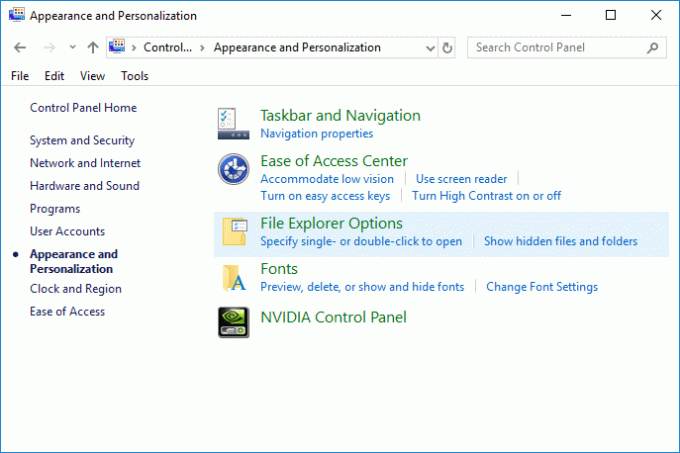
3. Ako ne možete pronaći vrstu opcije mape u Pretraživanje upravljačke ploče, kliknite na Opcije File Explorera iz rezultata pretraživanja.

Metoda 5: Kako otvoriti opcije mape u sustavu Windows 10 iz Pokreni
Pritisnite tipku Windows + R, a zatim upišite mape control.exe i pritisnite Ente za otvaranje Opcije mape.
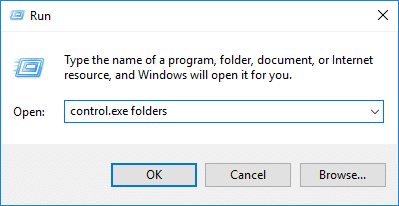
Metoda 6: Otvorite opcije mape iz naredbenog retka
1. Otvorite naredbeni redak. Korisnik može izvršiti ovaj korak traženjem 'cmd' a zatim pritisnite Enter.

2. Upišite sljedeću naredbu u cmd i pritisnite Enter:
mape control.exe
3. Ako gornja naredba ne radi, pokušajte s ovom:
C:\Windows\System32\rundll32.exe shell32.dll, Options_RunDLL 0
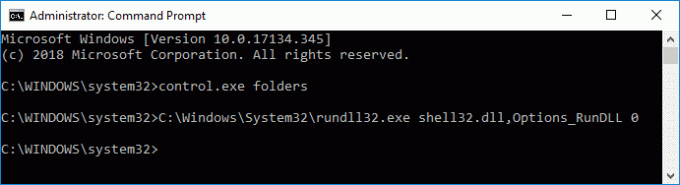
4. Kada završite, možete zatvoriti naredbeni redak.
Metoda 7: Kako otvoriti opcije mape u sustavu Windows 10
Pritisnite tipku Windows + E da otvorite File Explorer, zatim kliknite na Datoteka na izborniku i zatim kliknite na "Promjena mapa i opcija pretraživanja” za otvaranje Opcije mape.
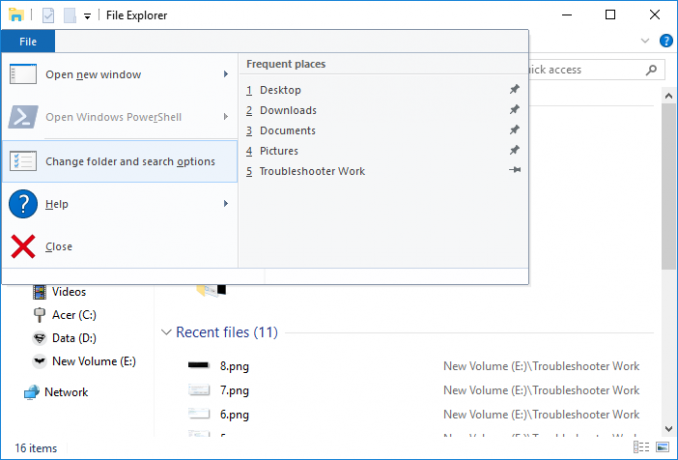
Preporučeno:
- Izbrišite povijest nedavnih datoteka u File Exploreru u sustavu Windows 10
- Kako promijeniti učestalost povratnih informacija u sustavu Windows 10
- Omogućite ili onemogućite Povijest pretraživanja File Explorera u sustavu Windows 10
- Kako izbrisati sve zapise događaja u pregledniku događaja u sustavu Windows 10
To je to, uspješno ste naučili Kako otvoriti opcije mape u sustavu Windows 10 ali ako još uvijek imate pitanja u vezi s ovim vodičem, slobodno ih pitajte u odjeljku za komentare.